| それでは、今まで勉強した事をもとに、何か作ってみましょう。 | ||
| ここでは例として、ネットワーク用語集を作ってみます。 | ||
| それではまず、テーブルを作ってください。 | ||
| ここに用語や解説などのデータを入れます。「NW用語集」という名前のテーブルにしてみます。 | ||
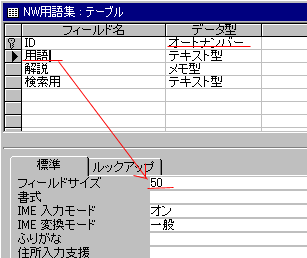 |
||
| 「ID」は、データをナンバリングして区別するので、オートナンバーにしておきましょう。 | ||
| その際、「ID」を主キーに設定しておくとAccessがデータを認識しやすくなります。 | ||
| 「用語」はテキスト型のままでも大丈夫でしょう。テキスト型というフィールドには基本値で50文字入るので、それ以上の文字を入れる場合は下で設定しなおしてください。 | ||
| 「解説」はおそらくたくさんの文字を入力すると思われるのでメモ型にしておきます。ウィンドウズのアクセサリの「メモ帳」で開ける文字数(<64kb)が入力できます。 | ||
|
「検索用」には「あ行」「か行」・・・というように検索できるようにしようと思います。 |
||
| では中身を入力してみます。こんな感じになりました。 | ||
 |
||
| それでは一度保存して閉じ、今度はフォームを作ってみましょう。 | ||
| 今回はフォームウィザードを使用して作ってみることにします。 | ||
| 選択可能なフィールドでは用語だけ選択して下さい。 | ||
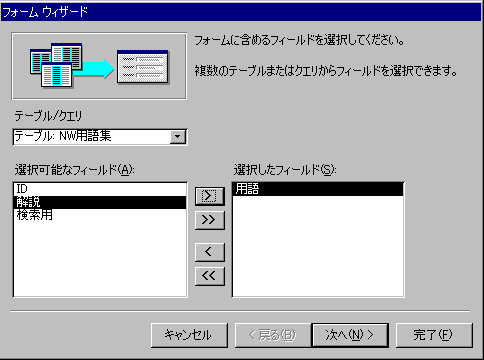 |
||
| 形式を選択する画面では、「表形式」を選択して、あとは適当に作成します。フォーム名は「NW用語一覧」として保存します。 | ||
| 特に変更しなくてもよければそのままにしておきます。(レイアウト) | ||
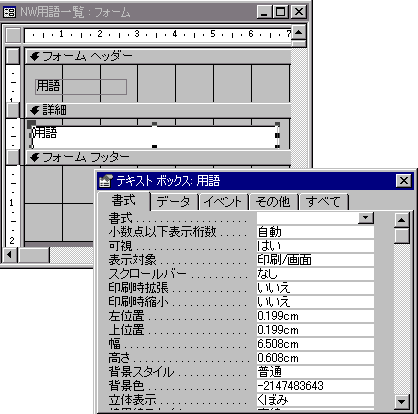 |
||
| 今までの作業で、次のようなフォームができたと思います。 | ||
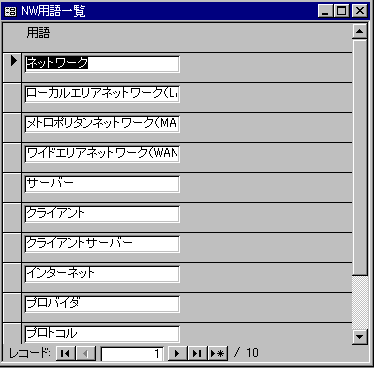 |
||
| では、このフォーム上で「あ行」のデータだけの表示に絞込みができるようにしようと思います。 | ||
| 「デザイン」画面でフォームヘッダーのところを少し広げ、適当な大きさのフレームを作ってください。 | ||
| この際オプション名を付けて下さいと出てきますが、キャンセルしてください。 | ||
| ※フレームの大きさを決定した後から、トグルボタンを作ってください(先にボタンを作ってからフレームで | ||
| 囲むと、フレーム内にボタンが結合されずに後でエラーが出ます。 | ||
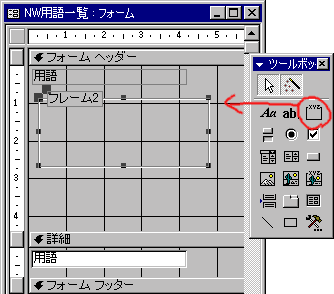 |
||
| 「あ行」「か行」・・・とアルファベット用に「記号」のボタンも作っておきましょう。 | ||
| フレームの中にトグルボタンをつくりましょう(オプションボタンでも可)。そろえるのが少し難しいかもしれません。 | ||
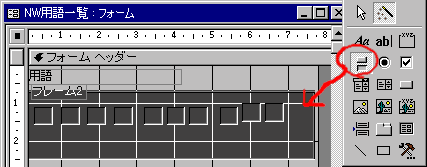 |
||
| 「フレーム2」という文字は特にいらないのでクリックしてDeleteで消してしまってかまいません。 | ||
| ボタンの中にあかさたな・・・と入れていってこんな感じになりました。 | ||
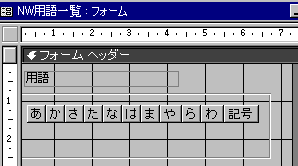 |
||
| 各トグルボタンの「オプション値」がそれぞれ何番になっているか確認してみてください。 | ||
| 通常「フレーム内に作成した順」につくようになっています。 | ||
 |
||
| フレームビューに切り替えてみてどれかボタンをクリックしてみましょう。 | ||
| へっこみますね。でも今はまだへっこむだけで何も起こりません。 | ||
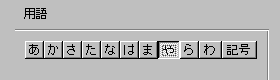 |
||
| では、これから絞込みをするような仕組みを作っていきましょう。 | ||
| コードというちょっと高度な技を使います。(ダジャレじゃないです…)。 | ||
(C)1999-2003 BE
CORPORATION All rights reserved.Terms of Use. Privacy Policy.